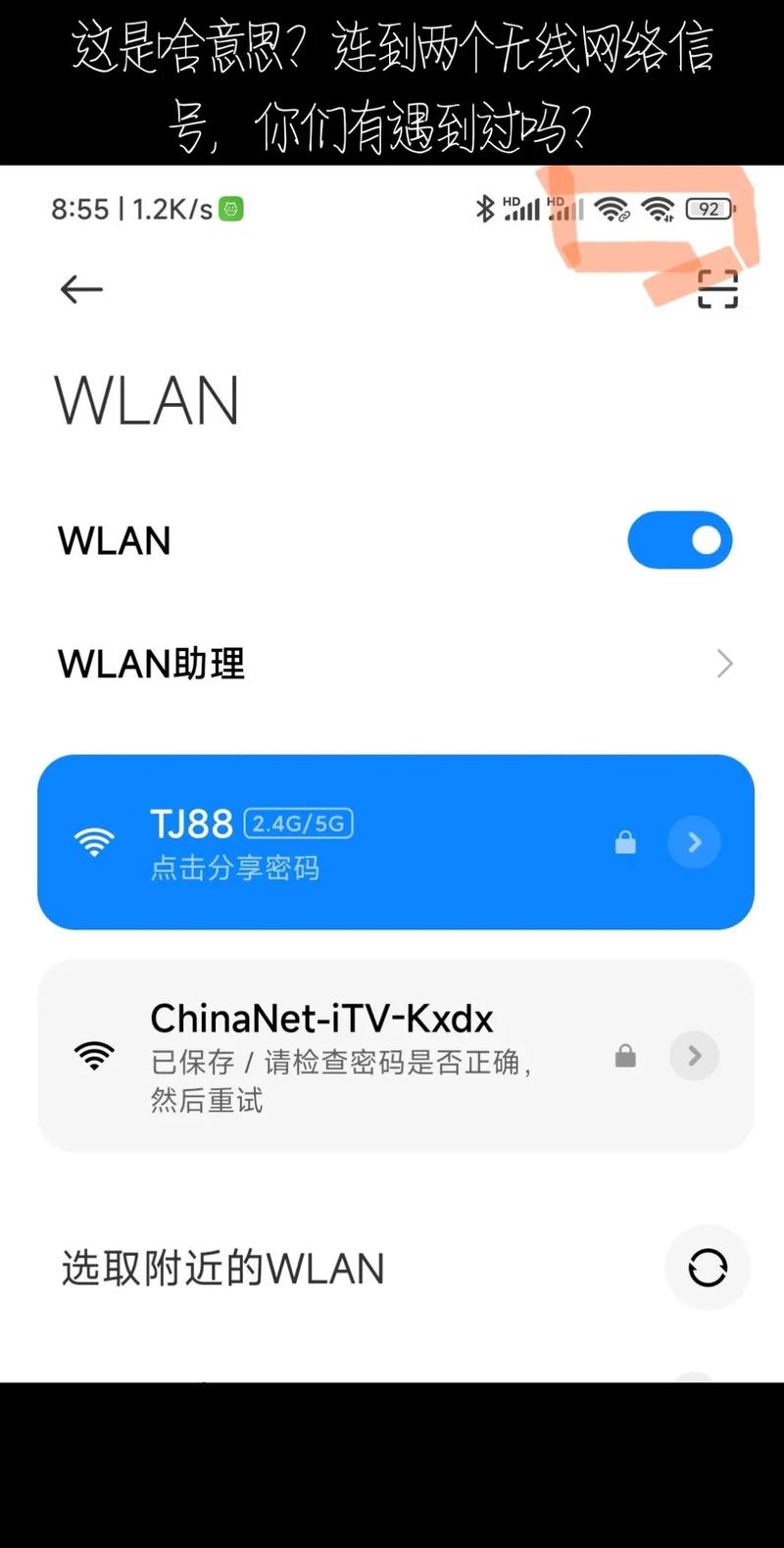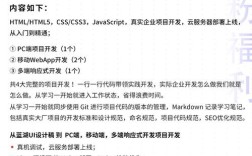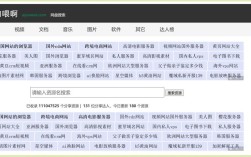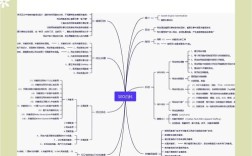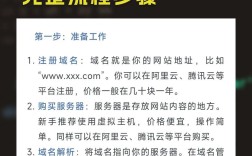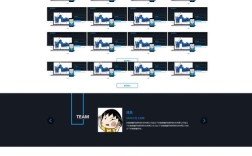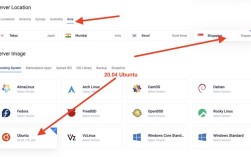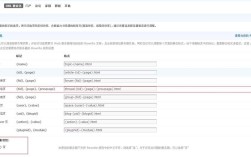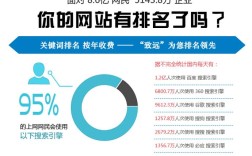基础操作步骤
-
进入【我的WiFi】界面
打开小翼管家APP后,主页面通常会直接展示已检测到的所有可用无线网络,点击底部导航栏中的【我的WiFi】选项(部分版本可能需要通过侧边栏菜单访问),系统会自动列出当前范围内搜索到的全部WiFi信号,若此时未显示预期的两个WiFi,则需进一步检查设备或路由器设置。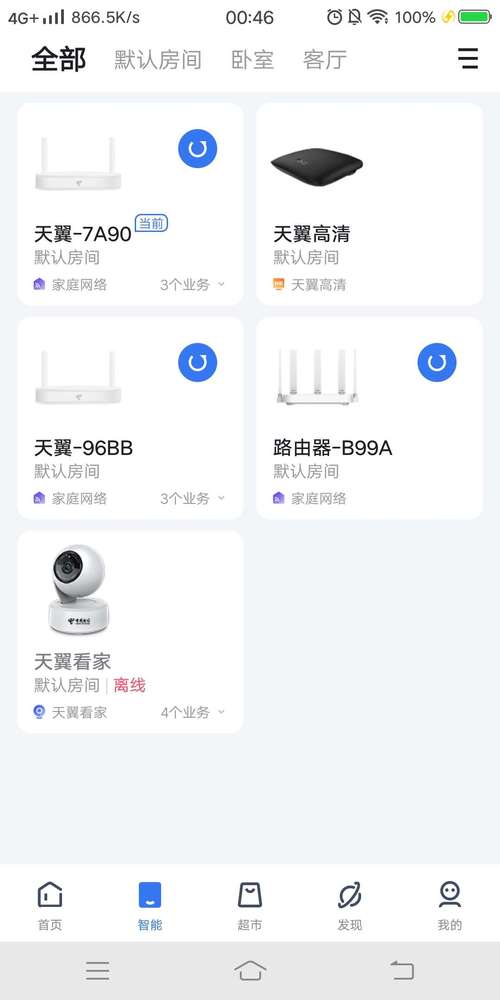 (图片来源网络,侵删)
(图片来源网络,侵删) -
区分双频段网络的关键设置
大多数家用路由器支持同时发射2.4GHz和5GHz两个独立频段的信号,默认情况下,许多厂商会将这两个频段合并为“双频合一”模式(即使用同一SSID名称),导致用户只能看到一个WiFi入口,要实现分拆显示,必须手动登录路由器管理后台,关闭“双频合一”功能,并为两个频段分别设置不同的SSID名称,可将2.4GHz命名为“Home_IoT”(适用于智能家电连接),5GHz命名为“Home_Speed”(专供高速上网设备使用),这种命名规则能帮助小翼管家准确识别并分开展示两个独立的WiFi条目。 -
验证多设备共存场景
当家庭环境中存在多个物理路由器时(如主路由+子母扩展节点),也可能触发双WiFi显示现象,此时需确保各设备的SSID唯一且未重复,以天翼网关搭配Elink扩展路由器为例,用户可通过小翼管家的网络拓扑图功能查看所有接入设备的层级关系,并通过拖拽调整优化信号覆盖范围,若发现同名冲突,建议按区域或功能重新命名以避免干扰。
典型问题与解决方案对照表
| 现象特征 | 根本原因分析 | 针对性解决措施 |
|---|---|---|
| 仅显示单一WiFi但实际存在双频段 | 路由器启用了“双频合一”模式 | 进入路由器设置→无线设置→关闭双频合一开关→分别配置2.4G/5G的SSID和密码 |
| 偶尔闪现第二个WiFi不稳定 | 信道拥堵或功率衰减 | 在路由器管理界面切换至干扰较少的信道;调整天线角度增强特定方向的信号强度 |
| 两个WiFi均无法正常加载详情页 | APP缓存异常或权限限制 | 清除应用数据(设置→应用程序管理→小翼管家→存储空间→清空缓存);检查是否授予定位服务权限 |
| 新添加的设备未被自动识别 | DHCP地址分配超时 | 重启路由器并重置IP租约周期;在小翼管家中执行“网络诊断”工具进行自动化修复流程 |
进阶优化技巧
-
可视化管理工具的应用
在小翼管家的WiFi详情页(点击任意一个已保存的网络后进入),用户可以查看实时带宽占用情况、连接设备列表以及历史流量统计图表,针对多设备并发的场景,建议优先将高延迟敏感型应用(如视频会议)固定分配至5GHz频段,而物联网传感器则保留在穿透力更强的2.4GHz网络上运行。 -
动态带宽调控策略
对于支持MU-MIMO技术的高端路由器,可在APP内开启智能调度模式,该模式下,系统会根据终端性能自动匹配最佳传输通道——下载大文件时自动切换至5G高速通道,浏览网页等低强度任务则自动回落至2.4G节能状态,此功能尤其适合混合使用新旧标准设备的复杂环境。 (图片来源网络,侵删)
(图片来源网络,侵删) -
安全隔离机制部署
如果出于隐私考虑不希望某些设备跨网段访问,可以利用小翼管家创建虚拟局域网(VLAN),通过划分不同的子网掩码,既能保持双WiFi可见性,又能实现访客网络与私有家庭的彻底隔离,有效防范潜在的横向渗透攻击。
常见误区澄清
- ❌ 误解一:“只要改了WiFi名字就会自动分开显示”,仅修改SSID而不关闭双频合一仍会导致底层协议层面的混淆,必须同时调整硬件发射模式才能真正分离两个频段。
- ⚠️ 注意事项:频繁切换WiFi可能导致短视频类应用出现缓冲停顿,建议对流媒体客户端单独绑定到稳定的5GHz网络。
- 💡 隐藏功能:长按某个WiFi条目可呼出快捷菜单,其中包含“分享密码二维码”“信号强度测试”等实用插件,无需每次都进入二级菜单操作。
FAQs
Q1:为什么我已经设置了两个不同的WiFi名称,但在小翼管家中仍然只看到一个?
A:这可能是由于路由器仍处于“双频合一”模式,请登录路由器后台管理系统,找到无线设置中的相关选项并关闭该功能,完成后等待几分钟让设备重新扫描网络,即可在APP中看到两个独立的WiFi入口,若问题依旧存在,建议检查是否存在其他设备的无线信号造成同名干扰。
Q2:如何在小翼管家中优先选择某个特定的WiFi进行连接?
A:进入【我的WiFi】列表后,长按目标网络条目会弹出排序调整选项,将其拖动至顶部位置即可设置为首选网络,还可以通过编辑高级设置里的“自动切换阈值”,自定义何时从负载较高的公共网络无缝切换至私人专属